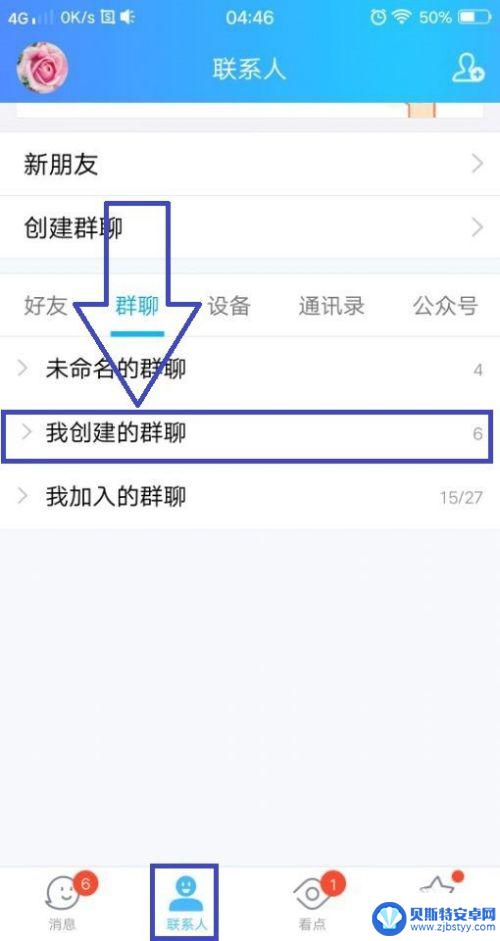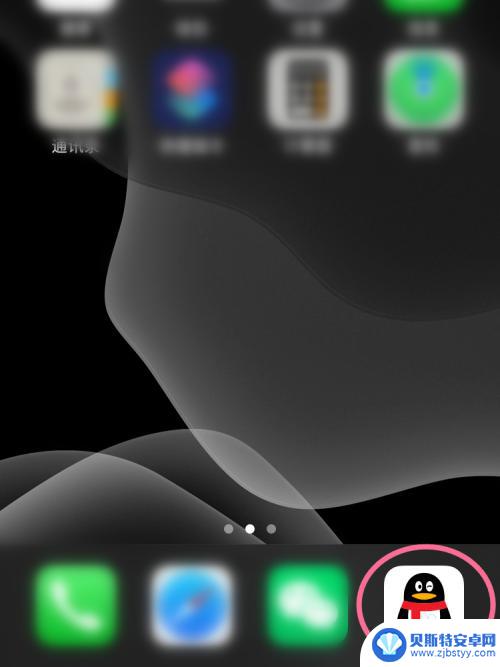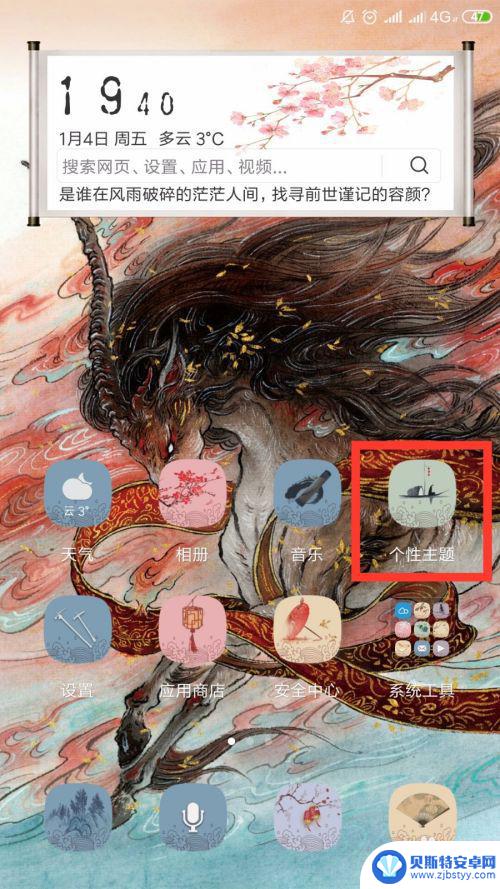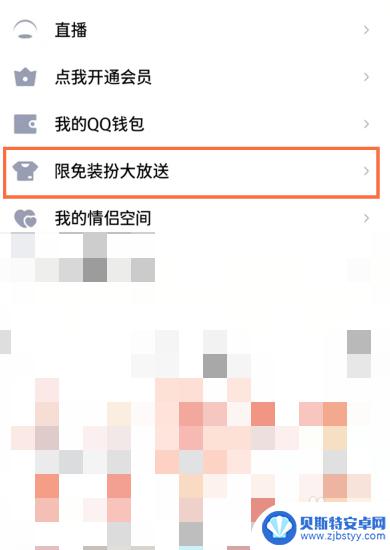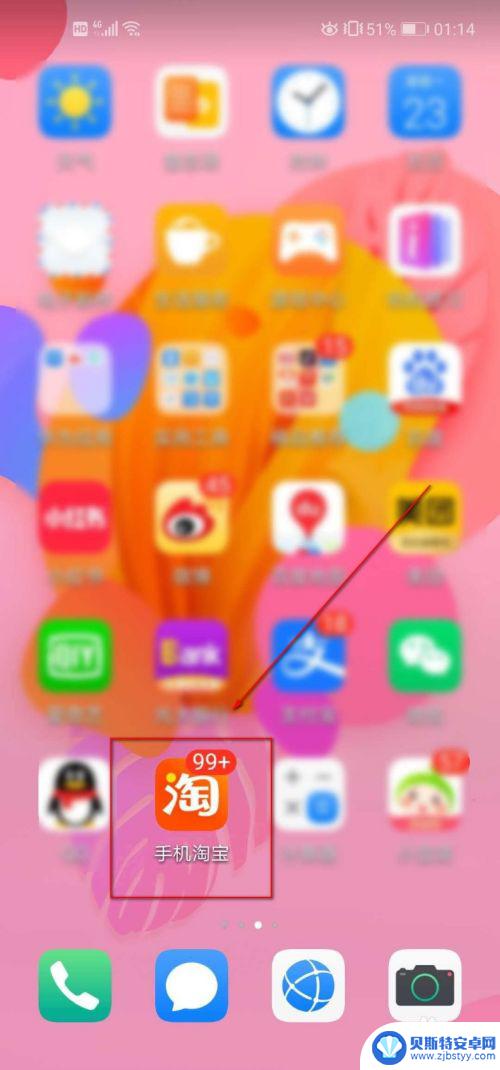小米手机qq怎么设置主题 手机QQ主题皮肤设置教程
随着手机用户对个性化需求的不断增加,手机QQ的主题设置也成为了用户们关注的焦点之一,小米手机上如何设置手机QQ的主题?如何更换手机QQ的主题皮肤?这是许多用户们所关心的问题。在这篇文章中我们将为大家详细介绍小米手机上手机QQ主题的设置方法,让你的手机QQ焕然一新,个性十足。让我们一起来看看吧!
手机QQ主题皮肤设置教程
方法如下:
1.手机登录QQ后,可以看到默认的QQ主题皮肤如下图所示。点击QQ界面左上角的“QQ头像”。

2.然后在新界面中点击“个性装扮”。
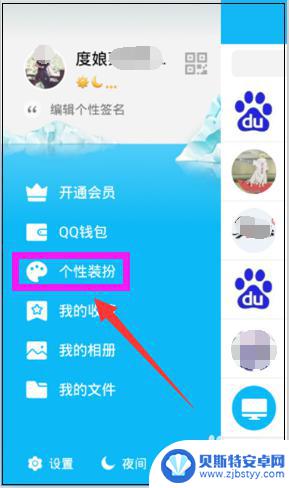
3.进入个性装扮界面,点击“主题”。
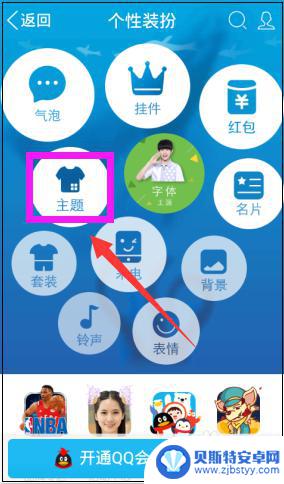
4.进入个性主题界面,可以看到会员能够使用自定义主题。超级会员可以使用绝版主题,如果你是会员,就可以使用了,点击“全部”。
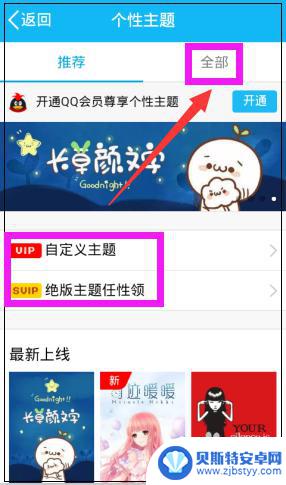
5.在这里滑动手机屏幕,找到免费的主题,点击该免费主题。
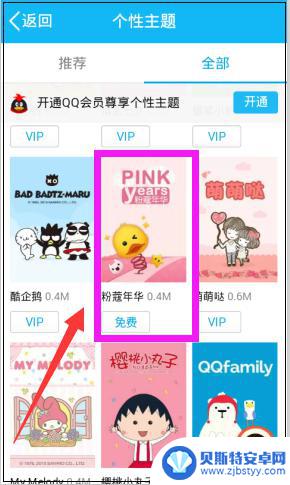
6.然后该免费的主题皮肤即被选中,显示使用中。
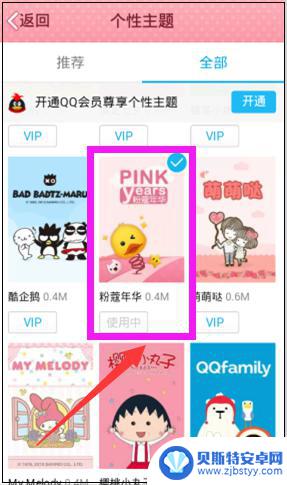
7.此时返回到QQ的主界面,可以看到主题皮肤已经更换了。是不是比之前默认的主题皮肤好看多了呢?粉嫩的主题,女生的最爱哦!
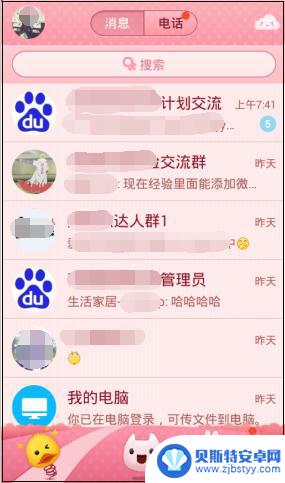
以上就是关于小米手机qq怎么设置主题的全部内容,有出现相同情况的用户就可以按照小编的方法了来解决了。
相关教程
-
手机qq怎么设置群主 qq群怎么转让群主权限
在手机QQ群中,群主拥有着管理群聊的重要权限,包括群公告、成员管理、群设置等,对于群主来说,如何设置自己的权限?如何将群主权限转让给其他成员?这些问题成为了不少群主关注的焦点。...
-
如何让qq跟随手机主题 设置手机QQ主题随着系统外观变化的方法
如何让qq跟随手机主题,随着手机主题的不断更新,许多人都希望能够让QQ的界面跟随手机主题一起变化,使其更加个性化和与时俱进,在手机QQ中设置主题并使其随着系统外观的变化而变化,...
-
小米手机预装主题怎么设置 小米手机怎么设置主题为默认
小米手机是一款备受欢迎的智能手机品牌,其预装了丰富多彩的主题供用户选择,用户可以根据个人喜好和风格,自由设置手机主题。想要将某个主题设置为默认主题,只需简单的操作就可以实现。小...
-
qq字体怎么设置的和主题一样 QQ字体设置方法和系统字体一致
qq字体怎么设置的和主题一样,在现代社交媒体时代,QQ作为一种广泛使用的即时通讯工具,已经成为人们日常交流的重要平台,为了个性化和与众不同,许多用户对QQ字体进行设置,使其与个...
-
淘宝怎么找手机主题设置 如何在手机淘宝上更改主题皮肤
淘宝怎么找手机主题设置,如今,手机已经成为我们生活中不可或缺的一部分,而手机主题设置更是让我们可以个性化手机界面的重要功能之一,在手机淘宝上,我们可以轻松地找到各种各样的主题皮...
-
手机小软件主题设置怎么设置 手机主题设置教程
手机主题设置是手机用户经常需要关注的一个问题,通过设置手机主题,可以让手机界面更加个性化和美观,不同的手机品牌和型号可能拥有不同的主题设置方式,因此掌握手机主题设置的方法是非常...
-
手机能否充值etc 手机ETC充值方法
手机已经成为人们日常生活中不可或缺的一部分,随着手机功能的不断升级,手机ETC充值也成为了人们关注的焦点之一。通过手机能否充值ETC,方便快捷地为车辆进行ETC充值已经成为了许...
-
手机编辑完保存的文件在哪能找到呢 手机里怎么找到文档
手机编辑完保存的文件通常会存储在手机的文件管理器中,用户可以通过文件管理器或者各种应用程序的文档或文件选项来查找,在手机上找到文档的方法取决于用户的手机型号和操作系统版本,一般...
-
手机如何查看es文件 手机ES文件浏览器访问电脑共享文件教程
在现代社会手机已经成为人们生活中不可或缺的重要工具之一,而如何在手机上查看ES文件,使用ES文件浏览器访问电脑共享文件,则是许多人经常面临的问题。通过本教程,我们将为大家详细介...
-
手机如何使用表格查找姓名 手机如何快速查找Excel表格中的信息
在日常生活和工作中,我们经常需要查找表格中的特定信息,而手机作为我们随身携带的工具,也可以帮助我们实现这一目的,通过使用手机上的表格应用程序,我们可以快速、方便地查找需要的信息...